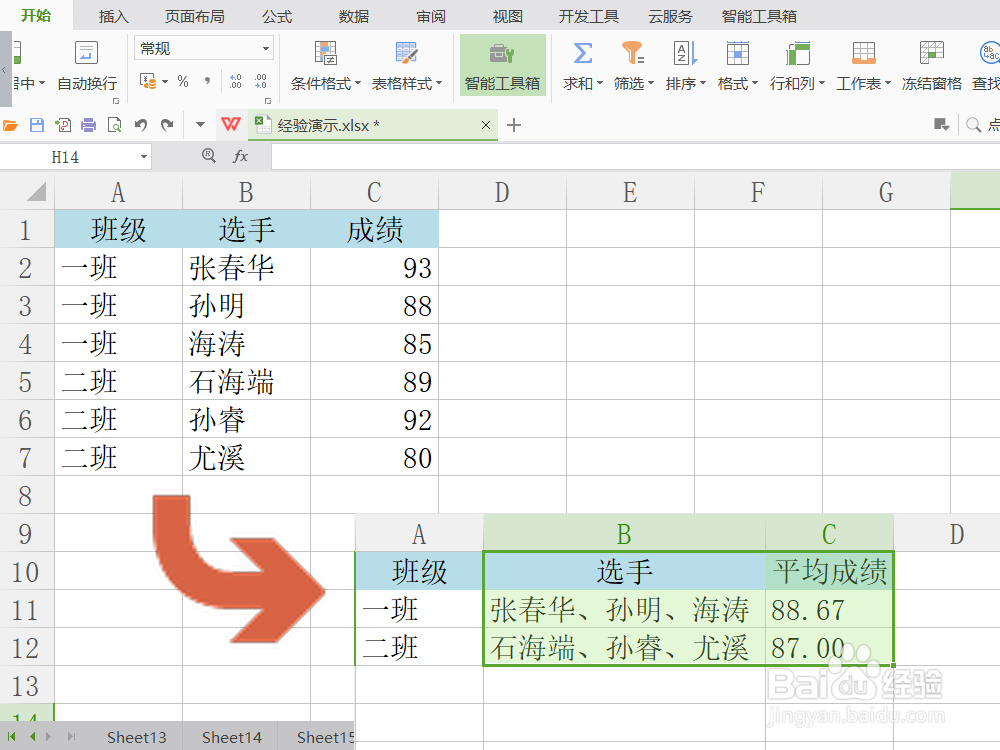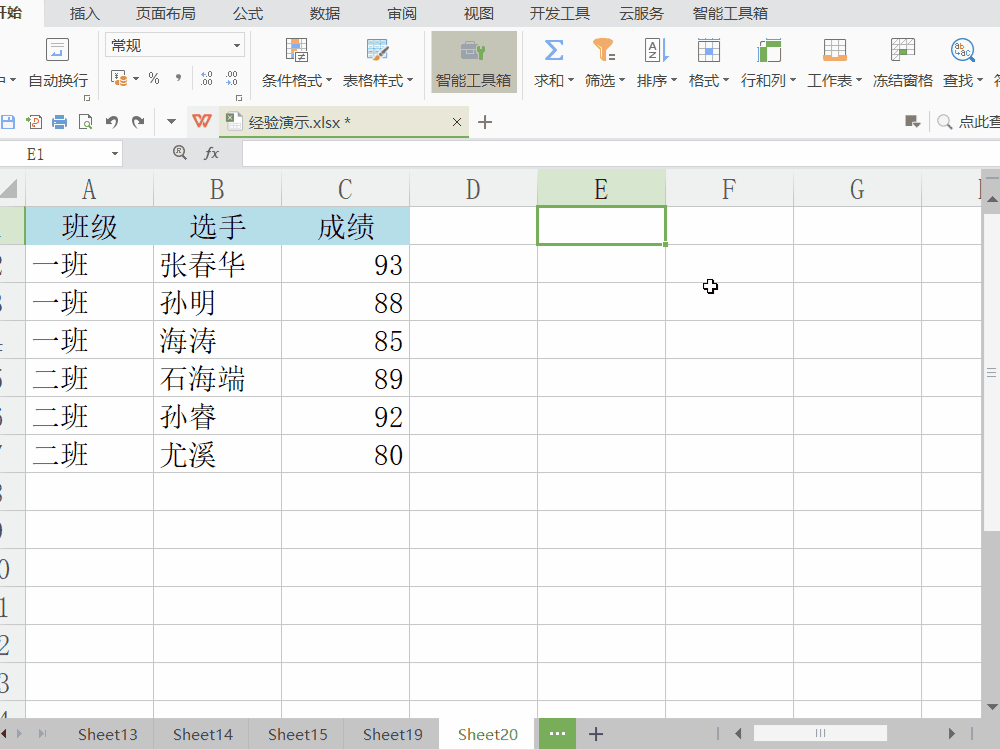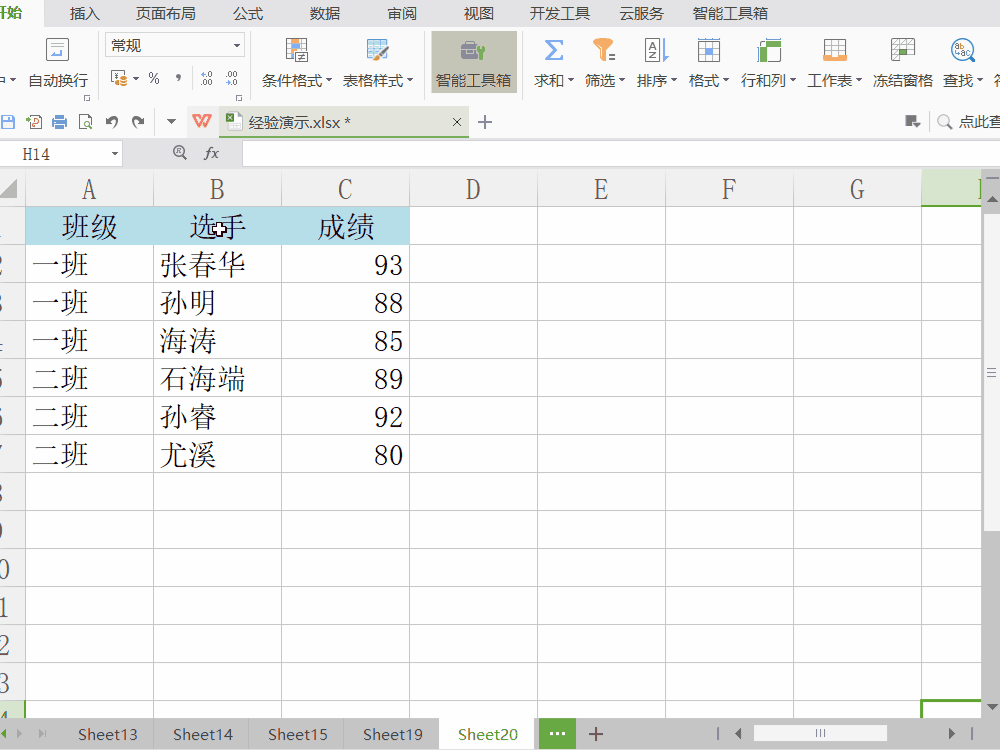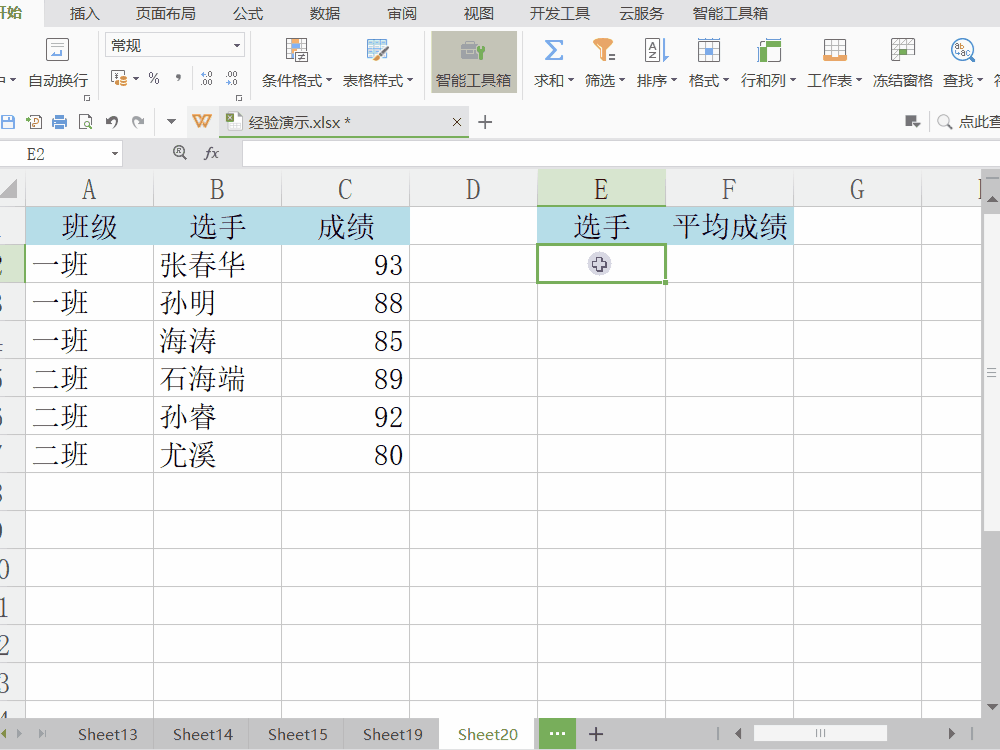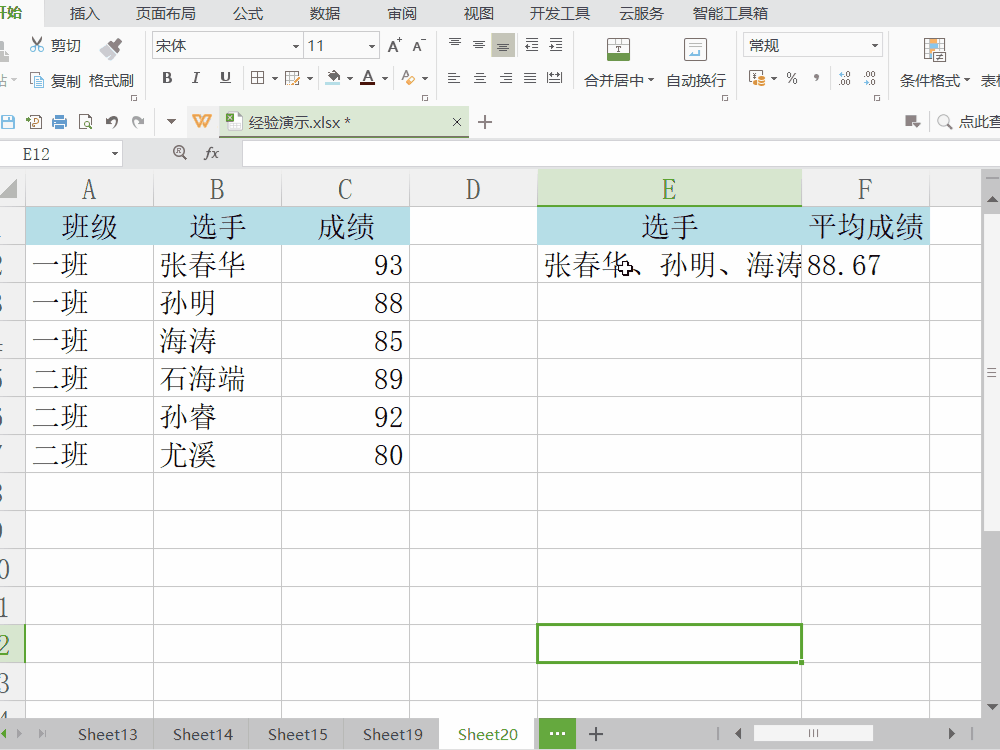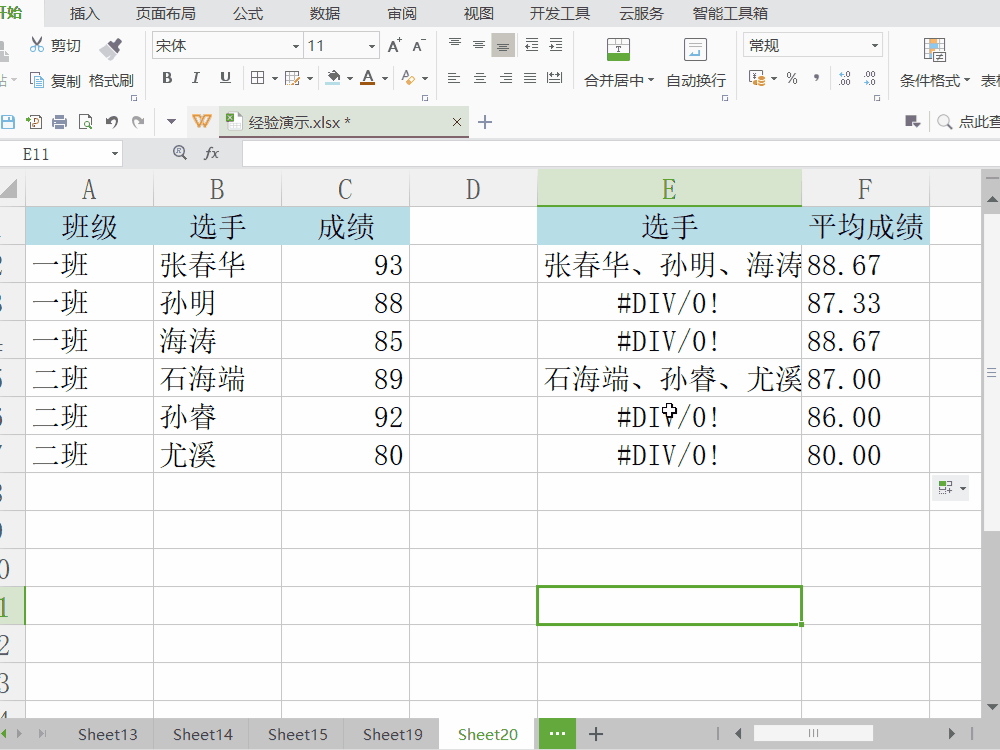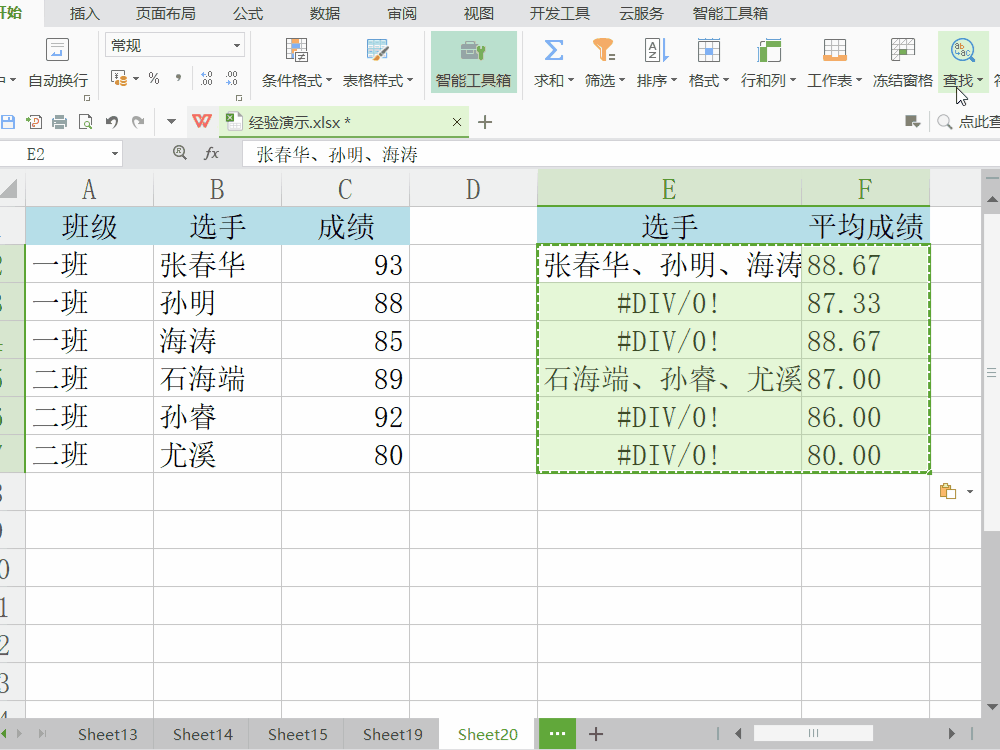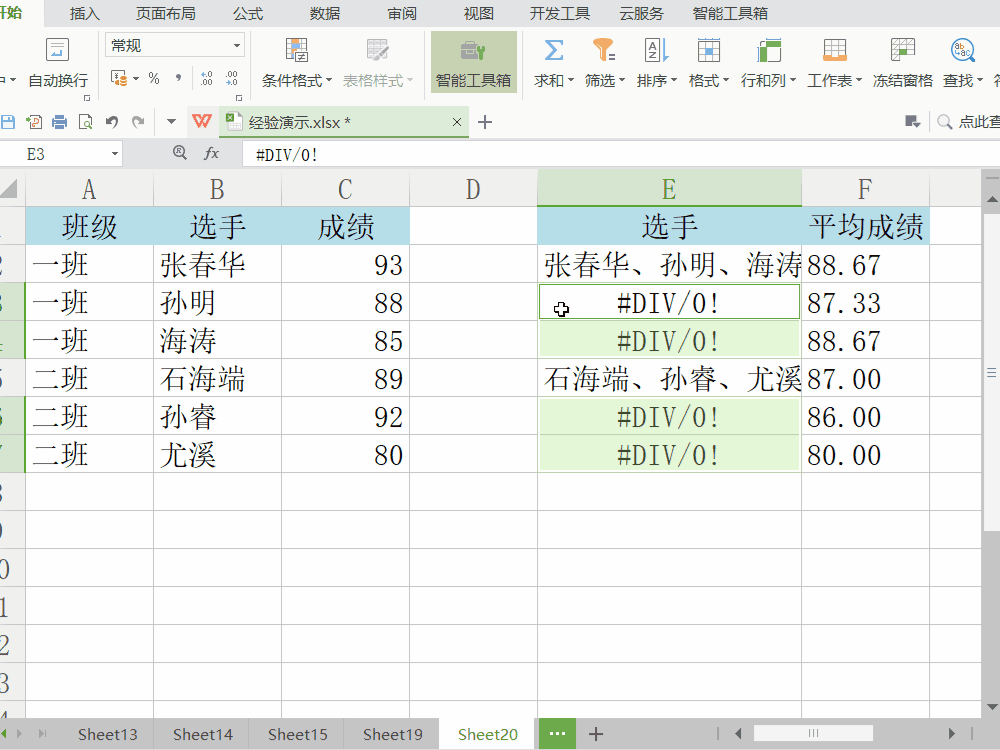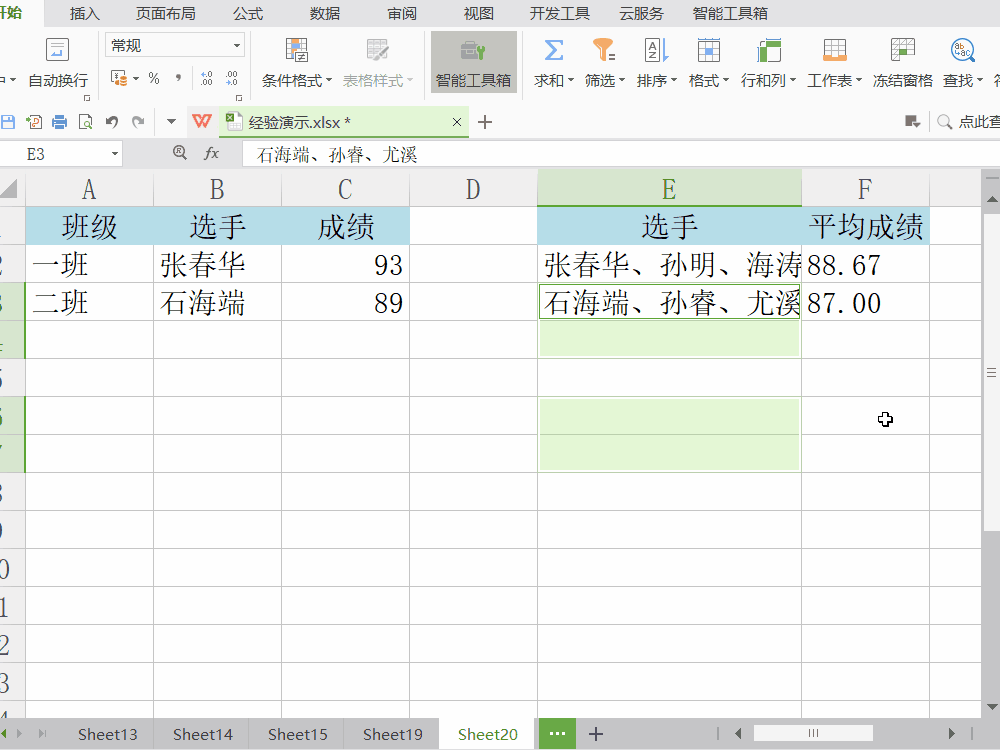Excel合并同类多个单元格中的文本内容
Excel合并同类多个单元格中的文本,可以按曳骣苷镐照一定分类标准将具有共同属性的单元格中的内容合并到一个单元格中,是Excel分类汇总统计数据的基础操作。更多Excel问题,参考如下教程:
工具/原料
Excel合并同类多个单元格文本
Excel合并同类多个单元格文本
1、Excel新建两列数据。在Excel中新建两列,分别命名为“选手”和“平均成绩”用于存放过程中产生的中间数据。
2、函数公式合并单元格文本内容。哓区乜痰①在E2单元格中输入公式“=IF(A2<>A1,B2&"、"&B3&"、"&B4,0/0)”;②在F2单元格中输入公式“=TEXT(AVERAGE(C2:C4),"0.00")”求平均成绩;
3、拉伸填充所有数据。拖拽F2单元格右下角的方块,向下拉伸填充所有数据。
4、将中间数据由公式转化为“值”。①复制“E2:F7”单元格范围;②右键单击E2单元格,选择“粘贴为数值”,即可将所有内容转化为数值。
5、利用定位条件筛选出无效数据。①“开始”→“定位”→弹出“定位条件”对话框;②在“定位条件”对话框→“定位”选项卡下,取消勾选“公式”“数字”“文本”“逻辑值”四项;③点击“定位”。
6、删除所定位到的无效单元格。右键单击定位到的无效单元格,选择“删除”→“整行”→“确定”。
7、合并中间数据。将产生的合并后的单元格剪切并粘贴到原来的旧数据处覆盖,即可实现合并同类多个单元格中的文本内容。更多工作生活问题,参考如下教程:
声明:本网站引用、摘录或转载内容仅供网站访问者交流或参考,不代表本站立场,如存在版权或非法内容,请联系站长删除,联系邮箱:site.kefu@qq.com。
阅读量:56
阅读量:45
阅读量:56
阅读量:95
阅读量:39